Гостевая сеть – это отдельная сеть Wi-Fi, которая позволяет гостям подключаться к интернету, не имея доступа к вашей основной домашней сети. Это позволяет обеспечить безопасность личных данных и ресурсов вашего домашнего сетевого аккаунта.
Роутер TP-Link предоставляет удобные инструменты для настройки гостевой сети. С его помощью вы можете создать отдельное Wi-Fi соединение с уникальным паролем и настройками безопасности, чтобы защитить вашу основную сеть.
В этой статье мы рассмотрим шаг за шагом, как настроить гостевую сеть на роутере TP-Link, чтобы обеспечить комфорт и безопасность для ваших гостей и собственное спокойствие.
Настройка гостевой сети на роутере TP-Link
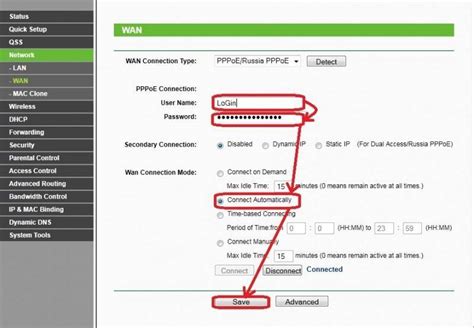
Настройка гостевой сети позволяет создать отдельную безопасную сеть для гостей, ограничивающую доступ к ресурсам основной сети. Для этого необходимо выполнить следующие шаги на роутере TP-Link:
1. Войдите в интерфейс управления роутером TP-Link, введя IP-адрес роутера в адресную строку браузера.
2. Перейдите в раздел настроек Wi-Fi и найдите пункт "Гостевая сеть" или "Гостевой доступ".
3. Включите функцию гостевой сети и укажите параметры SSID (имя сети) и пароль для гостей.
4. Настройте ограничения доступа гостей к основным устройствам и ресурсам сети, при необходимости установите фильтры и ограничения доступа.
После завершения этих шагов гостевая сеть на роутере TP-Link будет настроена и готова к использованию. Убедитесь, что вы сохраните изменения и перезагрузите роутер, чтобы применить новые настройки.
Шаг 1: Вход в панель управления роутером
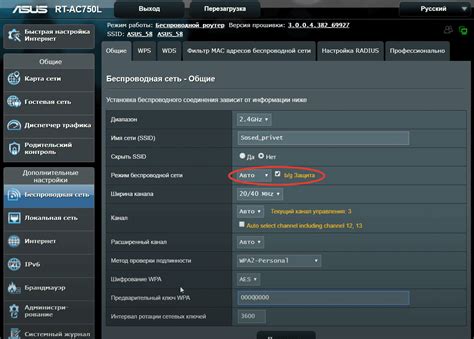
Для начала настройки гостевой сети на роутере TP-Link необходимо войти в его панель управления. Для этого выполните следующие шаги:
- Подключитесь к Wi-Fi сети роутера: Убедитесь, что ваш компьютер или устройство подключены к Wi-Fi сети роутера TP-Link.
- Откройте браузер: Откройте любой веб-браузер, который установлен на вашем компьютере или устройстве.
- Введите IP-адрес роутера в адресной строке браузера: Введите IP-адрес роутера TP-Link (обычно 192.168.0.1 или 192.168.1.1) в адресной строке браузера и нажмите Enter.
- Введите логин и пароль: В появившемся окне введите свой логин и пароль, которые используются для входа в панель управления роутера. Обычно логин и пароль по умолчанию указаны на самом роутере или в документации к нему.
- Нажмите "Войти": После ввода логина и пароля нажмите кнопку "Войти" для входа в панель управления роутера.
После успешного входа в панель управления роутера TP-Link вы будете готовы к выполнению следующих шагов по настройке гостевой сети.
Шаг 2: Создание гостевой сети в настройках роутера

После входа в панель управления роутером найдите раздел настройки Wi-Fi и выберите пункт "Гостевая сеть".
В этом разделе вы сможете создать новую гостевую сеть, установить пароль к ней и указать различные параметры безопасности.
Обязательно задайте отдельное имя для гостевой сети, чтобы отличать ее от основной и обеспечить безопасность основной сети.
После завершения настроек сохраните изменения и перезапустите роутер для применения новой гостевой сети.
Шаг 3: Задание пароля для гостевой сети и сохранение изменений
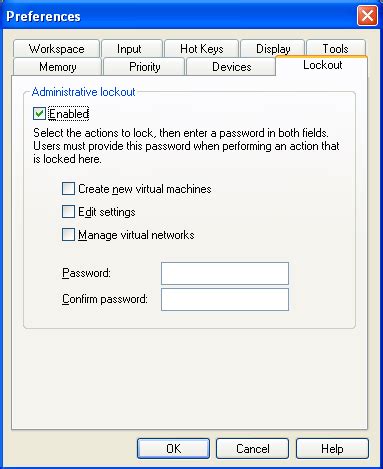
1. Зайдите во вкладку "Настройки беспроводной сети" вашего роутера TP-Link.
2. Найдите раздел "Гостевая сеть" и выберите опцию "Настроить гостевую сеть".
3. Введите имя (SSID) для вашей гостевой сети, чтобы её можно было легко идентифицировать.
4. Задайте безопасный пароль для гостевой сети. Рекомендуется использовать надежный и уникальный пароль.
5. После ввода пароля не забудьте нажать кнопку "Сохранить" или "Применить", чтобы изменения вступили в силу.
6. Поздравляем, вы успешно настроили пароль для гостевой сети и можете использовать её безопасно.
Вопрос-ответ

Как настроить гостевую сеть на роутере TP-Link?
Для настройки гостевой сети на роутере TP-Link, вам необходимо зайти в веб-интерфейс роутера. Обычно адрес для входа - 192.168.1.1 или 192.168.0.1. После входа в настройки роутера, найдите раздел "Guest Network" или "Гостевая сеть". Там вы сможете создать новую гостевую сеть, задать ей уникальное имя (SSID) и пароль. Важно помнить, что гостевая сеть обычно имеет ограниченные права доступа к основной сети для обеспечения безопасности.
Какая цель создания гостевой сети на роутере TP-Link?
Одной из основных целей создания гостевой сети на роутере TP-Link является обеспечение безопасности основной домашней сети. Гостевая сеть позволяет гостям подключаться к интернету, не имея доступа к вашим личным файлам и устройствам, находящимся в основной сети. Это также помогает распределить трафик и предотвратить перегрузку основного сетевого канала.
Какие основные преимущества использования гостевой сети на роутере TP-Link?
Использование гостевой сети на роутере TP-Link обладает несколькими преимуществами. Во-первых, она обеспечивает повышенный уровень безопасности, так как гости не имеют доступа к вашим личным данным. Во-вторых, гостевая сеть помогает регулировать трафик и управлять скоростью интернета для гостей. Кроме того, использование гостевой сети упрощает управление и контроль за подключениями к вашему роутеру.
Что делать, если не удается настроить гостевую сеть на роутере TP-Link?
Если у вас возникли проблемы с настройкой гостевой сети на роутере TP-Link, в первую очередь убедитесь, что вы правильно вошли в веб-интерфейс роутера. Проверьте также актуальность прошивки роутера. Если проблема остается, попробуйте перезагрузить роутер и повторить настройку. В случае, если проблема сохраняется, обратитесь за помощью к специалистам технической поддержки TP-Link или квалифицированным специалистам по настройке сетей и роутеров.



